许多数据库管理和开发工具支持连接同构的多个数据库,即它们都是相同类型的例如全部都是 MySQL、全部都是 SQL Server、全部都是 Oracle 等。另一方面,很少有支持连接异构数据库服务器,即 MySQL 和SQL Server 和 Oracle 等。不相信我?可以从互联网搜索一下!
Navicat Premium 是支持异构数据库产品的少数工具之一。它可从单一应用程序中同时连接 MySQL、MariaDB、MongoDB、SQL Server、Oracle、PostgreSQL 和 SQLite 数据库。它亦与 Amazon RDS、Amazon Aurora、Amazon Redshift、Microsoft Azure、Oracle Cloud、MongoDB Atlas、阿里云、腾讯云和华为云等云数据库兼容。
在今天的文章中,我们将学习如何在 Navicat Premium 中建立多个连接。一个连接本地 MySQL 实例,另一个连接 Microsoft Azure。
连接本地数据库实例
Navicat Premium 支持本地实例和云服务的各种连接类型。此外,可以通过诸如 SSL 和 SSH 之类的安全协议建立连接。后者(安全隧道协议,SSH),在你的互联网服务供应商(ISP)不提供对其服务器的直接访问的情况下是一个很好的选择。而 HTTP 亦是另一个不错的选择。
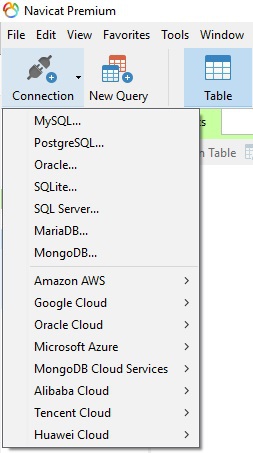
以下是连接本地 MySQL 实例的步骤:
- 点击“连接”并选择你的服务器类型。然后,在“连接”对话框中输入必要的信息:
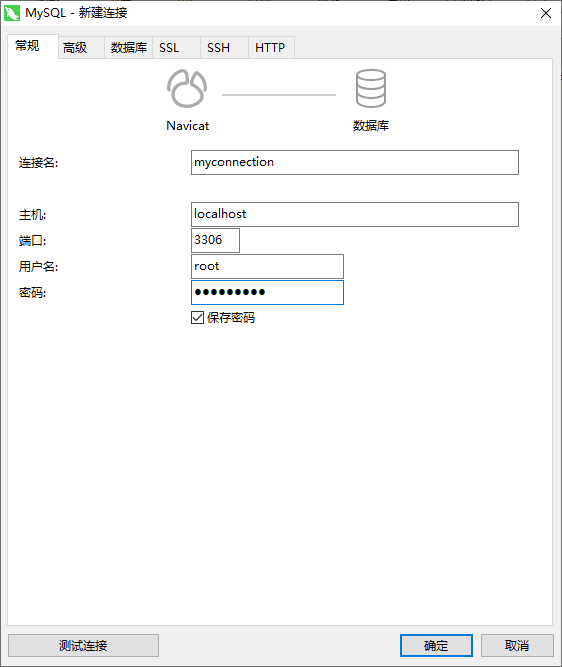
请注意,Navicat 能让你连接到不同平台(即 Windows、macOS、Linux 和 UNIX)上的远程服务器,并支持 PAM 和 GSSAPI 验证。
之后,你可以编辑连接的属性,右击连接并选择“编辑连接”。 - 点击“测试连接”按钮可以测试连接属性。
- 如果你想自定义数据库列表,可以在“数据库”选项卡上执行此操作:
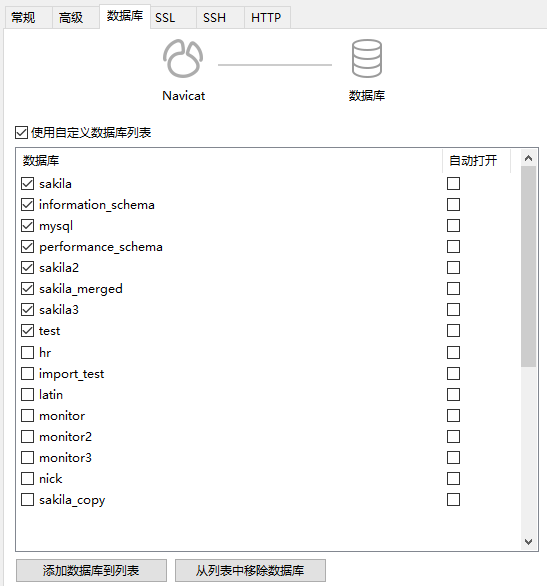
- 关闭“新建连接”对话框后,新连接将显示在左侧的“导航窗格”中:
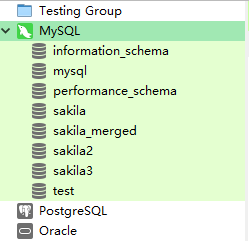
连接云服务
连接到云服务的过程与本地实例类似。让我们连接 Microsoft Azure SQL Database 实例。
- 从主菜单中选择“连接” -> “Microsoft Azure” -> “Microsoft Azure SQL Database...”。
- 再一次在“连接”对话框的“常规”选项卡中输入必需的信息:

你可在 Azure 实例的“概述”页上的“服务器名称”标题下找到“主机”值。甚至还有一个按钮可以将名称复制到剪贴板!
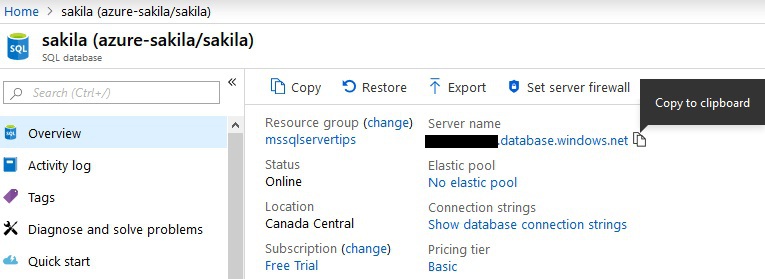
- 关闭“新建连接”对话框后,新连接将显示在“导航窗格”中。你可以通过双击以打开连接(我对它们进行颜色编码以高亮显示它们):
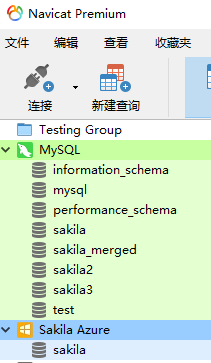
总结
在今天的文章中,我们学习了如何在 Navicat Premium 中设置多个连接。以及感受到同时连接到多个数据库实例的许多好处,从能够使用相同的 SELECT 语句查询多个实例,到更容易的数据迁移。实际上,我们在上一篇文章中探讨了 如何跨多个数据库查询。有兴趣试用 Navicat Premium 吗?你可以完全免费于 14 天内评估它!














